Inleiding
Dit document beschrijft de procedure voor de integratie van Microsoft Office 365 met Cisco Unity Connection (CUC).
Voorwaarden
Vereisten
Cisco raadt u aan kennis te hebben van Cisco Unity Connection (CUC), Release 8.x en hoger.
Gebruikte componenten
De informatie in dit document is gebaseerd op CUC Release 8.x en hoger.
De informatie in dit document is gebaseerd op de apparaten in een specifieke laboratoriumomgeving. Alle apparaten die in dit document worden beschreven, hadden een opgeschoonde (standaard)configuratie. Als uw netwerk live is, moet u zorgen dat u de potentiële impact van elke opdracht begrijpt.
Achtergrondinformatie
De implementatie van deze functie is gedocumenteerd in de Unified Messaging Guide voor Cisco Unity Connection Release 12.x.
Configureren
Dit gedeelte bevat de procedure voor het integreren van Unity Connection met Office 365. Dit document bevat alleen de minimaal vereiste stappen.
Office 365
De stappen die nodig zijn voor Office 365 zijn:
- Meld u aan bij de Office 365-portal met een beheerdersaccount.
- Kies Office 365 in de vervolgkeuzelijst Beheer.

- Klik in het Dashboard op Nieuwe gebruikers toevoegen.
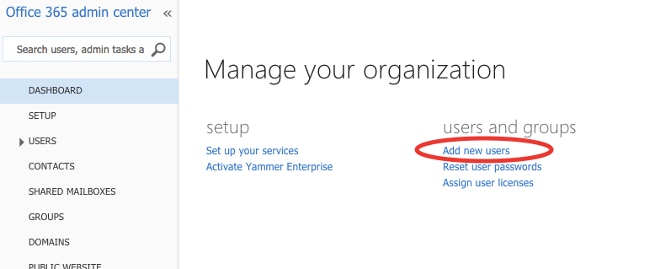
- Maak een nieuwe user account aan. Dit is de Unified Messaging Service-account die door CUC wordt gebruikt om toegang te krijgen tot de mailbox van de gebruiker.
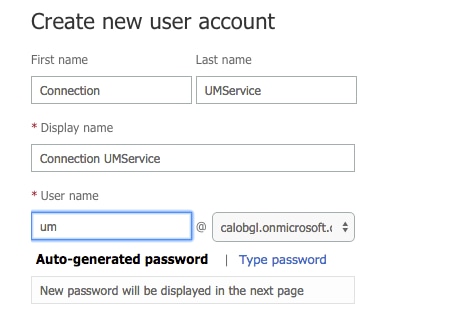
- Kies Gebruikers > Actieve gebruikers om de gebruikersaccount te vinden.

- Kies in de vervolgkeuzelijst Beheerder de optie Exchange om de rechten voor de toepassing-imitatie in te stellen.
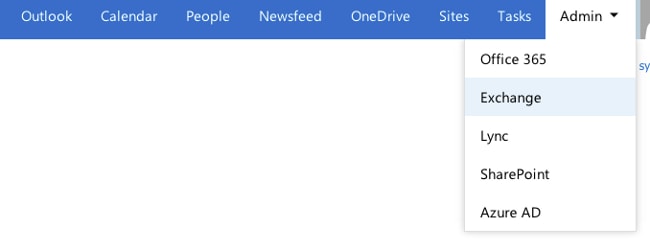
- Kies in het Exchange-beheercentrum machtigingen. Klik op beheerdersrollen en klik vervolgens op het +-symbool om een nieuw beheerdersrolgroeplidmaatschap toe te voegen.
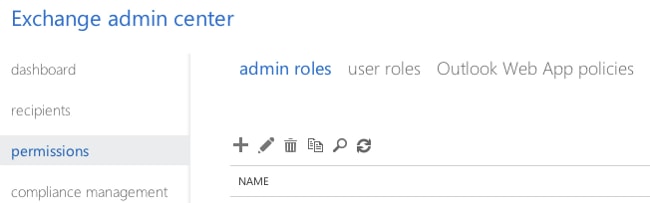
- Maak de nieuwe rollengroep aan.
- Voer in het veld Naam een naam in. Noem het ApplicationImpersonationRG voor het gemak van identificatie.
- Voer in het veld Beschrijving een beschrijving in. Dit is een optioneel veld
- Klik in de sectie Rollen op het + symbool en kies ApplicationImpersonation.
- Klik in het gedeelte Leden op het + symbool en kies um. Dit is de gebruiker die eerder is gemaakt voor de Unified Messaging Service-account.
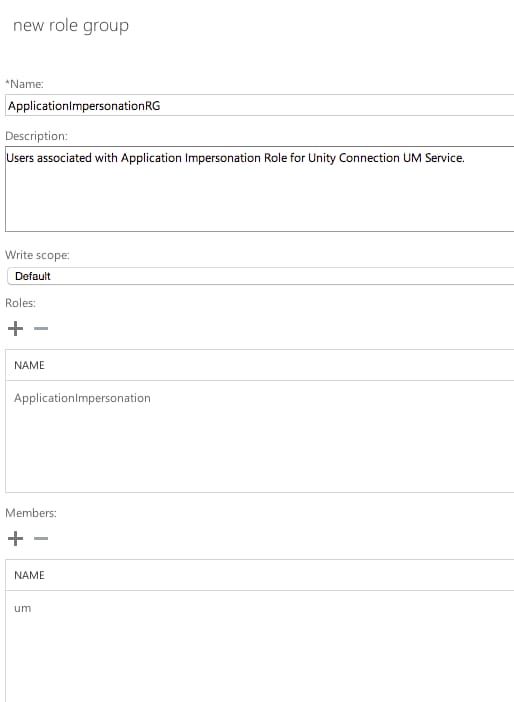
Eenheidsverbinding
De stappen die nodig zijn voor CUC worden hier weergegeven. Dezelfde procedure is gedocumenteerd in de Unified Messaging Guide voor Cisco Unity Connection Release 12.x en hoger.
- Een Unified Messaging (UM)-service maken.
- Kies Unified Messaging > Unified Messaging Services. Klik op Nieuw toevoegen.
- Voer in het veld Type Office 365 in.
- Voer in het veld Display Name een Display Name in om deze UM-service te identificeren.
- Voer in het veld Proxyserver (Adres: poort) een adres voor de proxyserver in als de Unity Connection-server geen toegang heeft tot de Office 365-servers in de cloud.
- Kies in het gedeelte Gehoste Exchange-servers de optie Zoeken naar gehoste Exchange-servers. Dit is verplicht. Geef op dat de gehoste Exchange Server niet wordt ondersteund omdat het IP-adres of de hostnaam van de server in de cloud niet bekend is.
- Voer in het veld Active Directory DNS-domeinnaam de domeinnaam in die Office 365 biedt. Zie de sectie Selecteer de Active Directory DNS-domeinnaam voor meer informatie.
- Voer in het gedeelte Account gebruikt voor toegang tot Exchange de eerder gemaakte accountgegevens van de Unified Messaging Service in.
- Laat de selecties onder Servicemogelijkheden ongewijzigd en sla op.
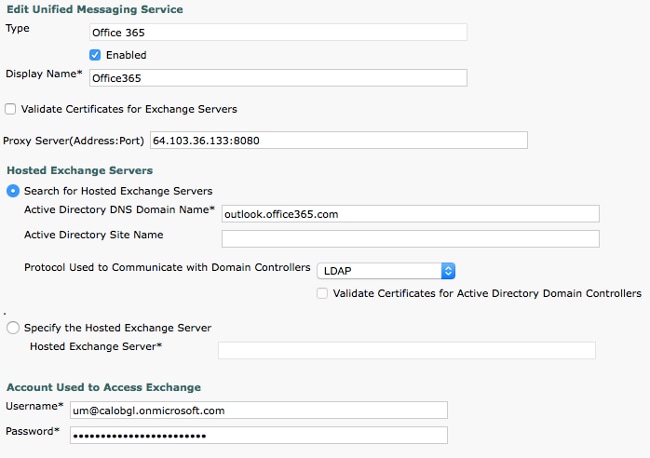
Opmerking: u kunt maximaal 1800 gebruikers configureren met één Office 365 Unified Messaging-service. Als u meer dan 1800 gebruikers wilt toestaan Office 365 te gebruiken, maakt u extra Unified Messaging-services.
- Koppel de gebruiker aan de Unified Messaging-service.
- Kies Gebruikers > Gebruikers. Kies de gebruiker.
- Kies Bewerken > Unified Messaging-account. Klik op Nieuw toevoegen.
- Selecteer in het veld Unified Messaging Service de nieuw gemaakte service in de vervolgkeuzelijst.
- Voer in het veld Gebruiker Dit e-mailadres het e-mailadres van het Office 365-postvak in. Dit e-mailadres kan gebruiker@<OrganizationDomainName>.onmicrosoft.com of gebruiker@<OrganizationDomainName>.com zijn op basis van het implementatiemodel.
- Klik op Save (Opslaan).
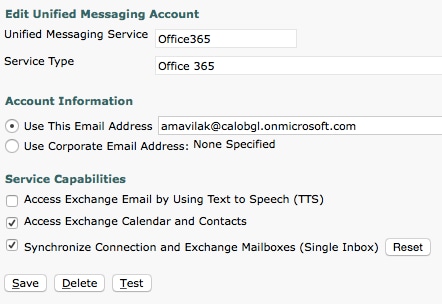
- De configuratie valideren met de testoptie.
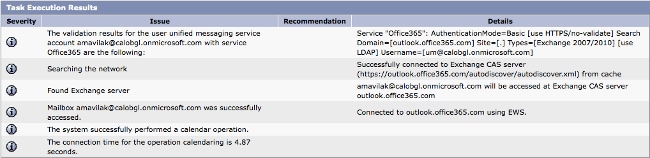
- Herhaal dezelfde procedure voor alle gebruikers. U kunt ook de Bulkbeheertool gebruiken om alle gebruikers in bulk bij te werken. Lees de veelgestelde vragen over Unity Connection: Hoe kan ik in het Cisco Unity Connection-document Bulk Assign Unified Messaging voor meer informatie toewijzen.
- UM inschakelen.
- Kies Serviceklasse > Serviceklasse.
- Kies in de vervolgkeuzelijst Display Name de optie Voice Mail User COS. Dit is de standaard Class of Service (CoS) die aan alle gebruikers is gekoppeld. Als gebruikers zijn gekoppeld aan een ander CoS, kiest u de juiste selectie.
- Schakel het selectievakje Gebruikers toegang geven tot voicemail en IMAP-client en/of Single Inbox gebruiken in.
- Opslaan.
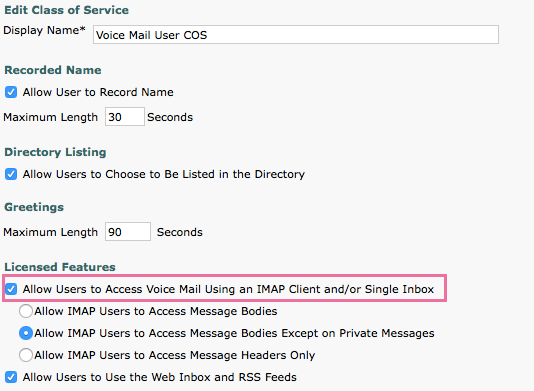
Selecteer de Active Directory DNS-domeinnaam
De domeinnaam is de domeinnaam die wordt aangeboden door Office 365. Dit kan in de vorm van <name>.onmicrosoft.com. In dit voorbeeld bevinden de postvakken zich in het domein calobgl.onmicrosoft.com.
Gebruik in de configuratie van Unified Messaging Services calobgl.onmicrosoft.com of outlook.office365.com als domeinnaam. Een van beide kan prima werken. Het enige verschil zit hem in de Autodiscover URL die Unity Connection gebruikt om de mailbox te ontdekken.
Problemen oplossen
Er zijn geen stappen om problemen met deze configuratie op te lossen.
Verifiëren
Er is momenteel geen verificatieprocedure beschikbaar voor deze configuratie.
Gerelateerde informatie


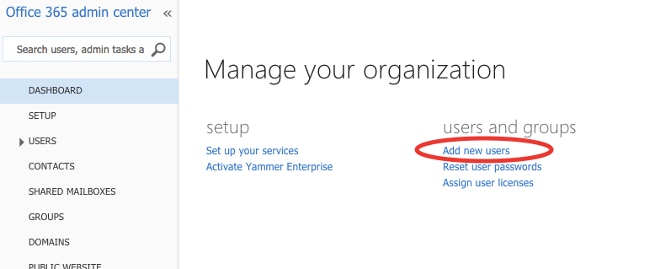
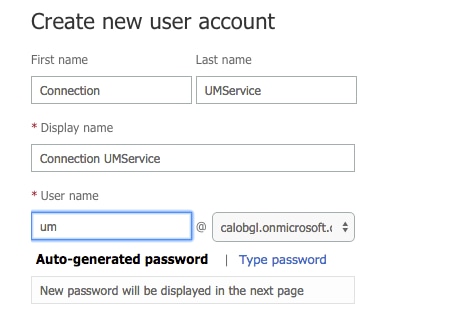

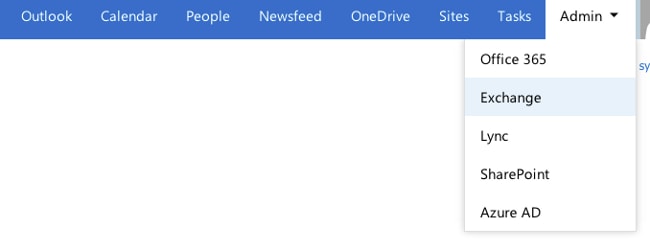
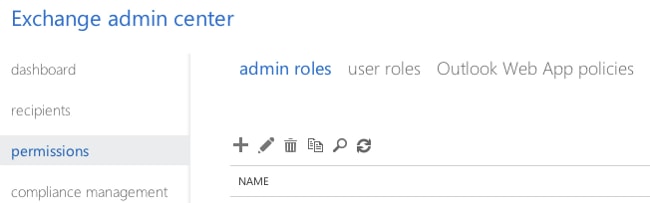
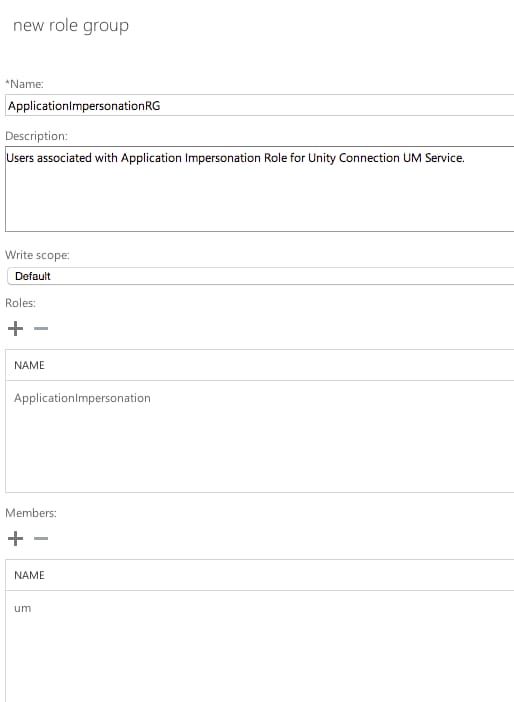
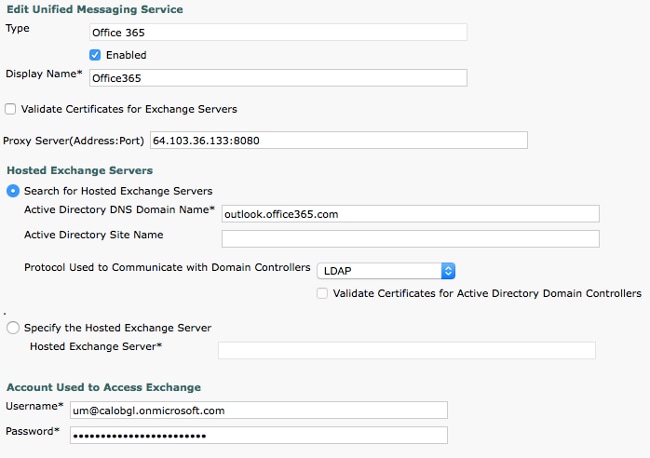
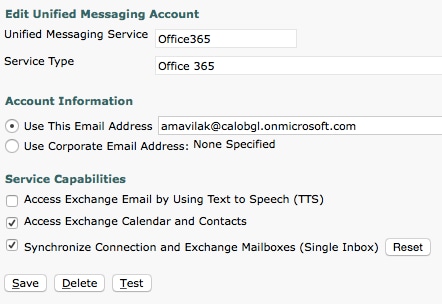
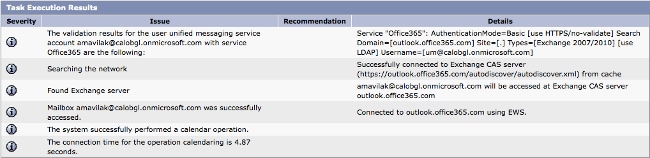
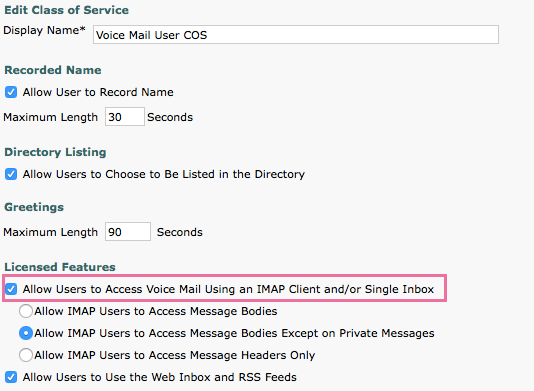
 Feedback
Feedback